Cómo usar el botón de acción en Apple Watch Ultra

Intercalado entre los recortes para el altavoz y la sirena en el lado izquierdo de los nuevos modelos Apple Watch Ultra se encuentra el botón de acción. Distintamente resaltado en «naranja internacional» de alto contraste, un color utilizado por la industria aeroespacial para mejorar la visibilidad de los objetos, el botón de acción se puede programar para activar inmediatamente una serie de funciones en el Apple Watch Ultra.
Aprenda a usar el botón Acción para medir los entrenamientos con mayor precisión, encontrar el camino de regreso cuando se haya perdido, realizar un seguimiento de una inmersión en aguas profundas, pedir ayuda y más.
¿Qué hace el botón de acción?
Cuando configura su Apple Watch Ultra, se le solicita que elija una función para el botón Acción. No se preocupe por tomar la decisión correcta, ya que siempre puede reprogramar el botón Acción más tarde desde la aplicación Configuración en su reloj o accediendo al menú del botón Acción a través de la aplicación Reloj en su iPhone.

En algunas aplicaciones, como la aplicación Workout, una segunda pulsación del botón Acción puede marcar un segmento de carrera o iniciar el seguimiento de la siguiente fase de un triatlón. A continuación se muestra la lista actual de opciones disponibles.
- Aplicación de entrenamiento : presione una vez para abrir la aplicación de entrenamiento o iniciar un entrenamiento; presione dos veces para personalizar el entrenamiento elegido.
- Cronómetro : presione una vez para iniciar el cronómetro; presione dos veces para marcar una vuelta.
- Punto de ruta : presione una vez para colocar un punto de ruta de la brújula.
- Retroceder : presione una vez para activar la función Retroceder para volver sobre sus pasos utilizando los waypoints que marcó a lo largo de su ruta.
- Inmersión : presione una vez para abrir la aplicación Profundidad y comience una nueva inmersión para tener acceso a datos de profundidad en tiempo real (profundidad máxima de 130 pies (40 metros), mediciones de temperatura del agua y duración bajo el agua.
- Linterna : presione una vez para encender la linterna (brillo máximo de 2,000 nits); presione dos veces para apagar la linterna.
- Atajo : presione una vez para realizar un atajo desde la aplicación Atajos.
Cómo instalar y configurar el botón de acción en iPhone
Una vez que haya terminado de configurar su Apple Watch Ultra, puede usar su iPhone para reasignar la funcionalidad del botón Acción en cualquier momento.
- Abre la aplicación Watch en tu iPhone.
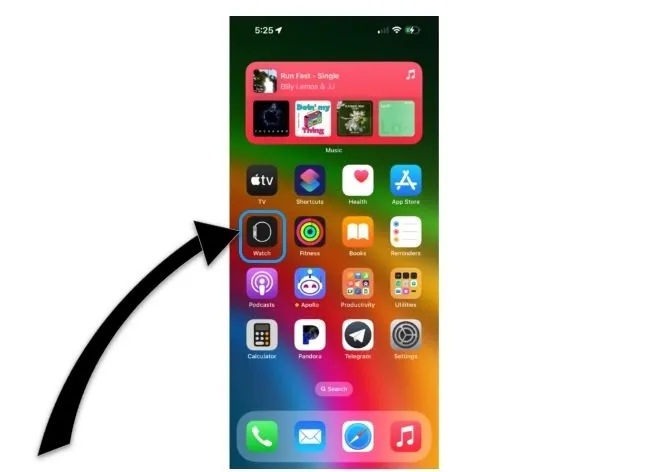
- En la pestaña «Mi reloj», seleccione el elemento del menú de la lista denominada «Botón de acción».
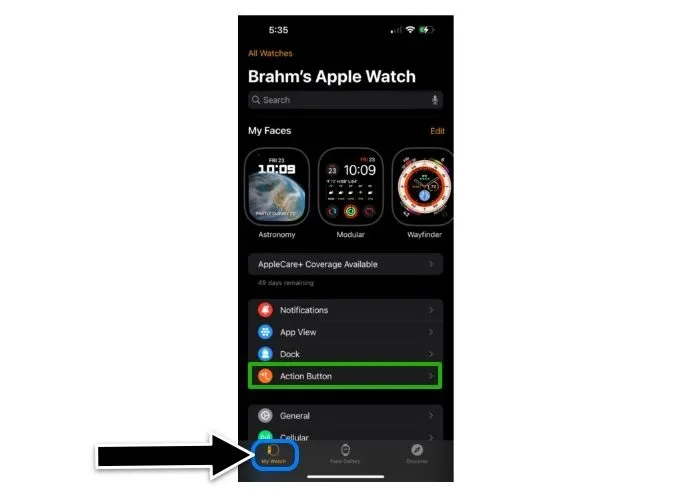
- Debajo del encabezado etiquetado como «Acción», toque la función ya asignada al botón Acción. El siguiente ejemplo muestra un botón de acción ya configurado para encender la linterna.
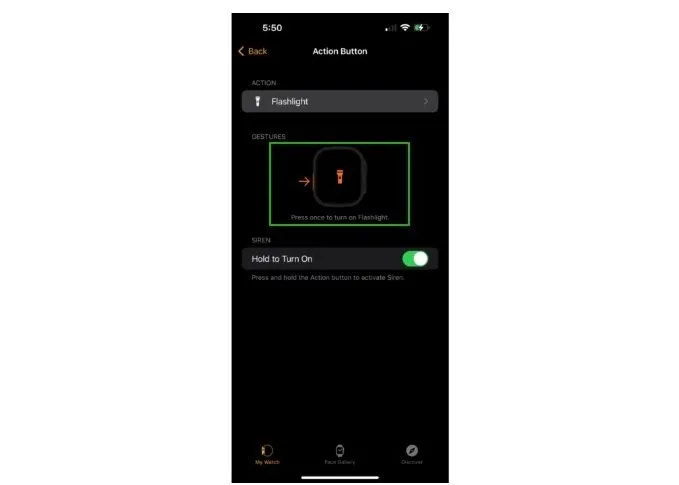
- De la lista de elementos de acción, seleccione el que le gustaría usar. Estamos seleccionando «Entrenamiento» en este ejemplo.
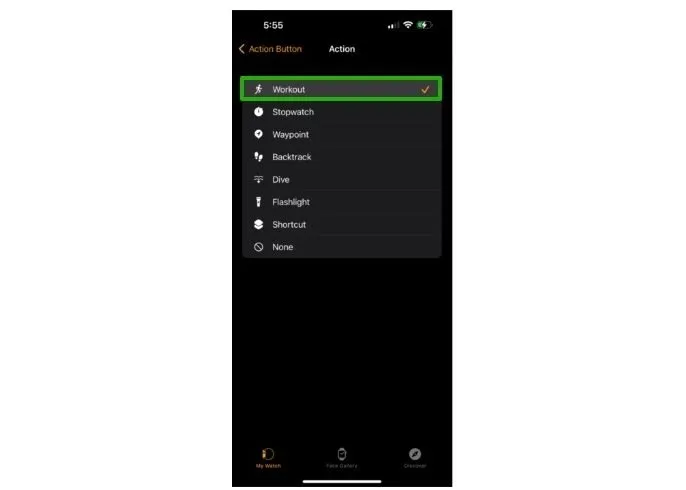
- Toque la flecha en la esquina superior izquierda junto al texto que dice «Botón de acción». Desde esta pantalla de menú, puede tocar la acción debajo del encabezado denominado «Primera pulsación» para acceder a las opciones para una segunda pulsación cuando corresponda.
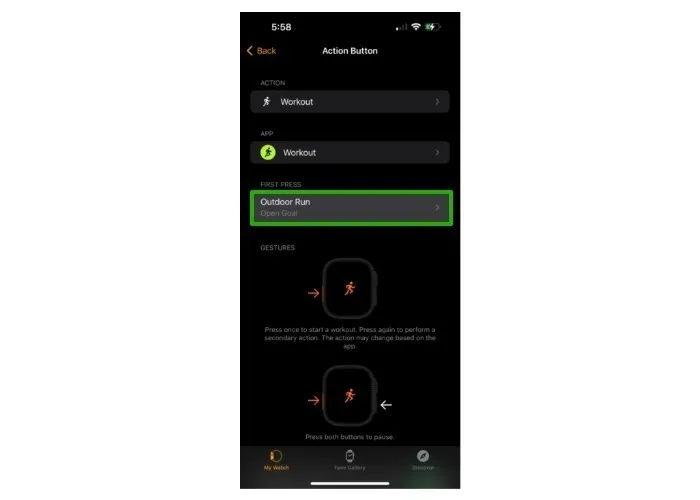
Cómo instalar y configurar el botón de acción en Apple Watch Ultra
La oferta de dispositivos portátiles resistentes de Apple está pensada para aventureros que buscan reducir su lista de empaque. Afortunadamente, puede personalizar el botón de Acción usando la aplicación de Configuración en su Apple Watch Ultra incluso si no tiene acceso inmediato a su iPhone.
- Presione la corona digital para acceder a la pantalla de inicio. Obtén más información sobre cómo usar carátulas en el Apple Watch.

- Abra la aplicación Configuración resaltada a continuación.

- Toque el elemento del menú con la etiqueta «Botón de acción».
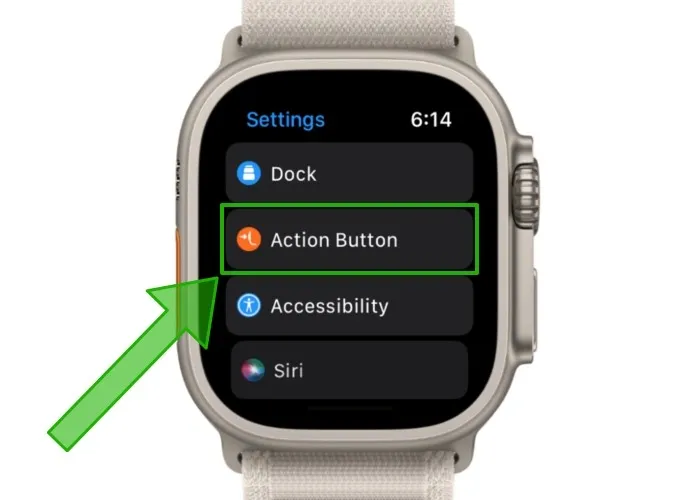
- Debajo del encabezado etiquetado como «Acción», seleccione entre las opciones que se muestran a continuación. Puede usar Digital Crown para desplazarse hacia abajo y ver más opciones de la lista.
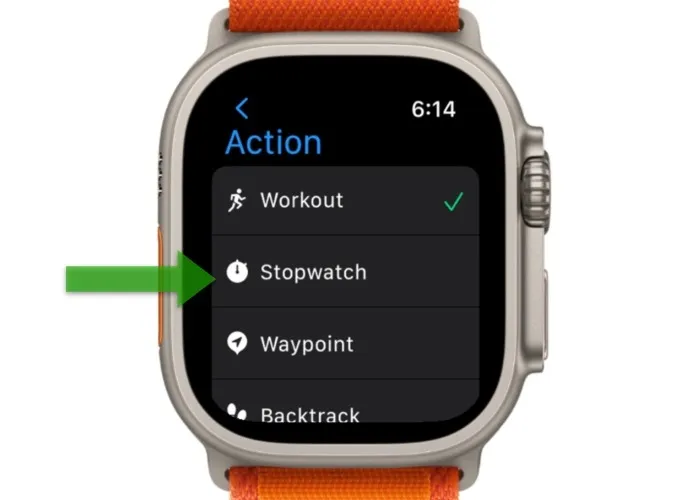
- Toque la flecha azul en la esquina superior izquierda para guardar su selección.
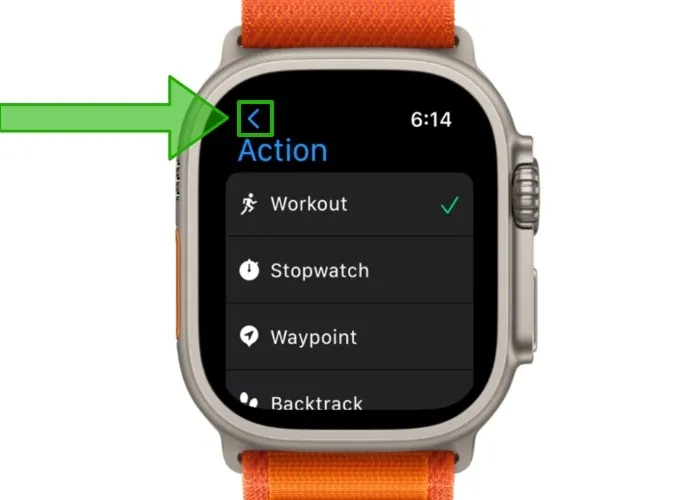
- Aparecerá un botón con la etiqueta «Aplicación» para algunas acciones. Toque el menú para seleccionar una aplicación para realizar la acción configurada.
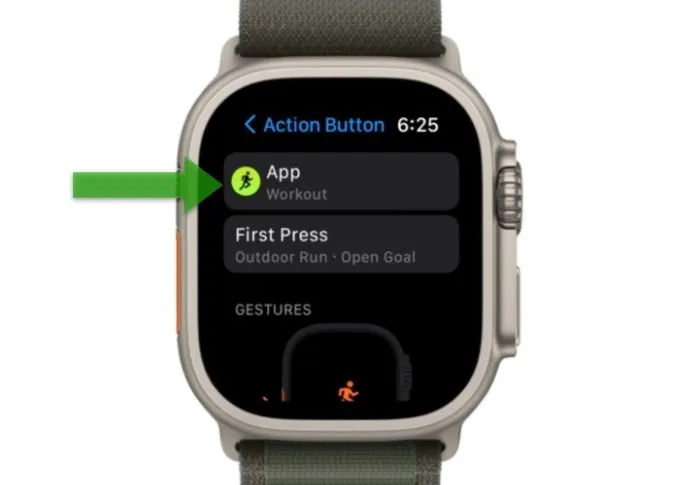
- Toque la flecha azul en la esquina superior izquierda una vez más para guardar su(s) selección(es).
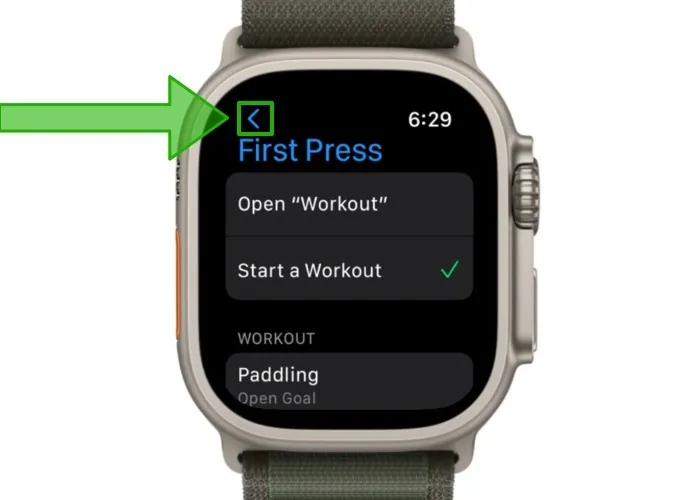
- Si corresponde, aparecerá un botón titulado «Primera pulsación». Tóquelo para seleccionar una función primera y secundaria para el botón Acción.
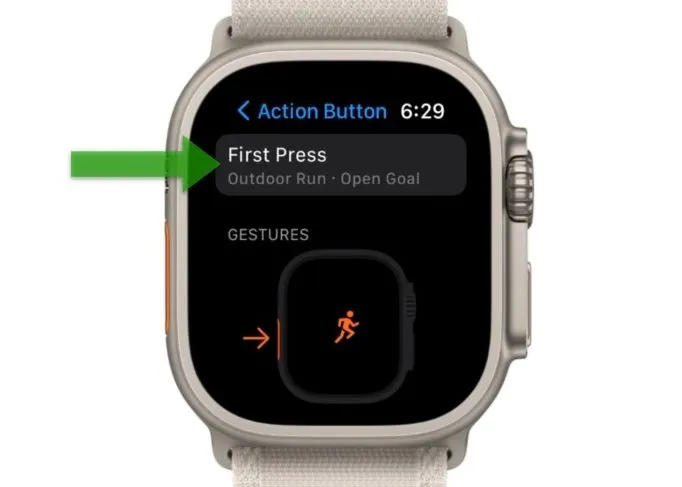
Cómo marcar un segmento de entrenamiento usando el botón de acción
Los segmentos en la aplicación Workout lo ayudan a rastrear diferentes secciones de su entrenamiento. Por ejemplo, puedes marcar vueltas o distancia mientras realizas un entrenamiento Outdoor Run. Además, puede dividir su sesión de entrenamiento Cycle en segmentos cronometrados. Incluso puede marcar fases de un entrenamiento preconfigurado como segmentos para la transición entre actividades, lo que es especialmente útil para los triatletas.
En lugar de tocar dos veces la pantalla, puede usar el botón Acción en el Apple Watch Ultra para marcar segmentos durante un entrenamiento.
Pulse el botón Acción una vez para marcar un segmento. Verá una pantalla naranja como la que se muestra a continuación confirmando su acción.

Cómo pausar su entrenamiento usando el botón de acción
Usar gestos táctiles para pausar su entrenamiento puede ser engorroso, especialmente en condiciones difíciles. Apple Watch Ultra proporciona una solución perfecta mediante la pulsación de un botón combinado.
Puede presionar el botón de acción y el botón lateral al mismo tiempo para pausar rápidamente su entrenamiento. Un indicador de pausa naranja de pantalla completa llenará la pantalla.

Cómo activar la sirena durante una emergencia a través del botón de acción
Si se encuentra en una situación en la que necesita ayuda, puede acceder a la aplicación Siren en su Apple Watch Ultra para emitir una sirena continua de 86 decibelios que se puede escuchar hasta 600 pies (o 182 metros) de distancia. Después de activar la sirena, su Apple Watch Ultra seguirá emitiendo el sonido de la sirena hasta que se quede sin batería. Puede usar el modo de bajo consumo para exprimir más la batería de su Apple Watch Ultra.
- Mantenga presionado el botón Acción hasta que vea aparecer el control deslizante Sirena.
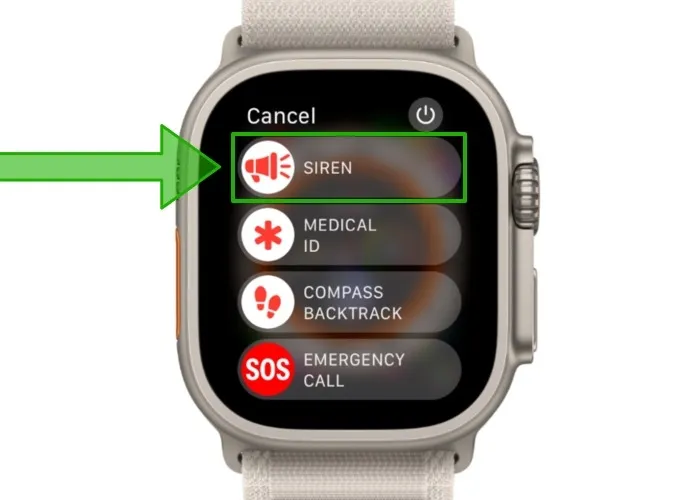
- Use su dedo para arrastrar el control deslizante Sirena hacia la derecha. Comienza una cuenta regresiva antes de que suene la sirena.
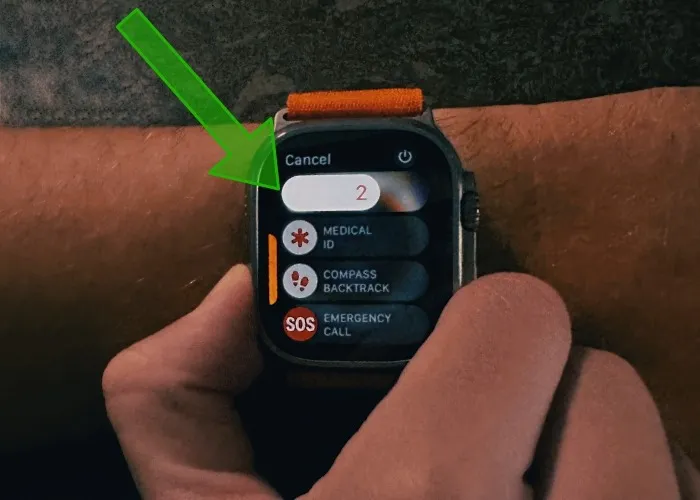
Cómo desactivar la sirena
- Si aún ve la cuenta regresiva de la sirena y mantiene presionado el botón de acción, puede quitar el dedo del botón de acción para evitar que suene la sirena.

- Si ya ha deslizado el control deslizante, descanse la palma de la mano sobre la pantalla durante unos tres segundos para cancelar la sirena.
- Si desea detener la sirena después de que comience a sonar, toque el botón de detener resaltado a continuación.
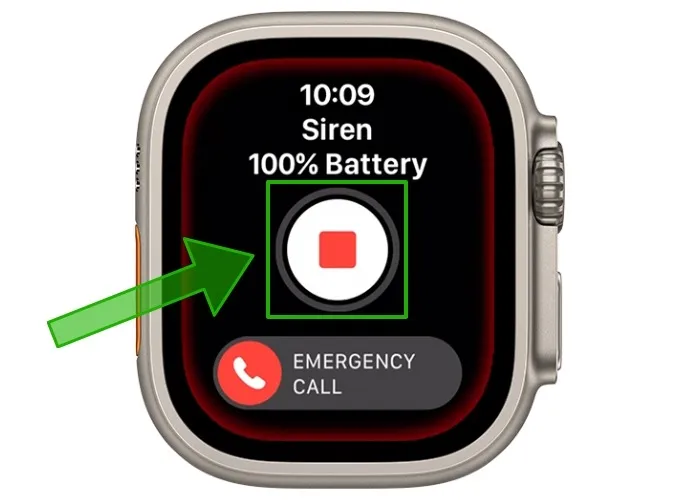
Preguntas frecuentes
Apenas puedo escuchar la sirena en mi Apple Watch Ultra. ¿Cómo soluciono este problema?
Después de una ducha, un baño en la piscina o incluso una rutina rigurosa de lavado de manos, es probable que el agua se haya colado dentro de su Apple Watch Ultra. ¡No te preocupes todavía! Su Apple Watch Ultra es resistente al agua hasta 100 metros. Si tiene problemas para escuchar la sirena, puede intentar expulsar cualquier líquido que pueda estar obstruyendo el altavoz usando la función Water Lock. Simplemente deslice hacia arriba desde la parte inferior de la pantalla para acceder al Centro de control, luego toque el ícono de la gota de agua. Luego, mantenga presionada la corona digital para reproducir un tono y expulsar la humedad que queda en los parlantes.
¿Funcionará el botón de acción con aplicaciones de terceros de la App Store?
Sí. Apple permite a los usuarios de Apple Watch Ultra programar el botón de acción para realizar funciones más allá de las que ofrece actualmente Apple y sus aplicaciones nativas. Dado que Apple recientemente emitió documentación para desarrolladores sobre la implementación de la funcionalidad del botón de acción, los usuarios pueden esperar que el soporte de aplicaciones de terceros para el botón de acción comience a implementarse lentamente. La popular aplicación de escalada Redpoint es una de las primeras aplicaciones de Apple Watch en integrar soporte dedicado para el botón Acción.
¿Cómo puedo evitar que mi Apple Watch Ultra active accidentalmente la sirena?
Si descubre que a menudo presiona el botón de acción sin querer, puede ser una buena idea desactivar la configuración de presión prolongada que activa automáticamente la sirena cuando se mantiene presionado el botón de acción durante unos segundos. Abra la aplicación Configuración en su Apple Watch Ultra, toque el menú «Botón de acción», luego asegúrese de que «Mantener presionado para encender» esté desactivado debajo del encabezado que dice «Sirena».
Crédito de la imagen: Mariia Shalabaieva a través de Unsplash . Todas las imágenes y capturas de pantalla de Brahm Shank.



Deja una respuesta